如何使用ps把手机里的自拍照片制作成漂亮的手绘效果?给大家介绍如何使用ps把手机里的自拍照片制作成漂亮的手绘效果,一起来看看吧。
1.找一张美女素材图

2.把图片移到ps里面进行前期处理,复制一个图层,然后把图像大小调大一点
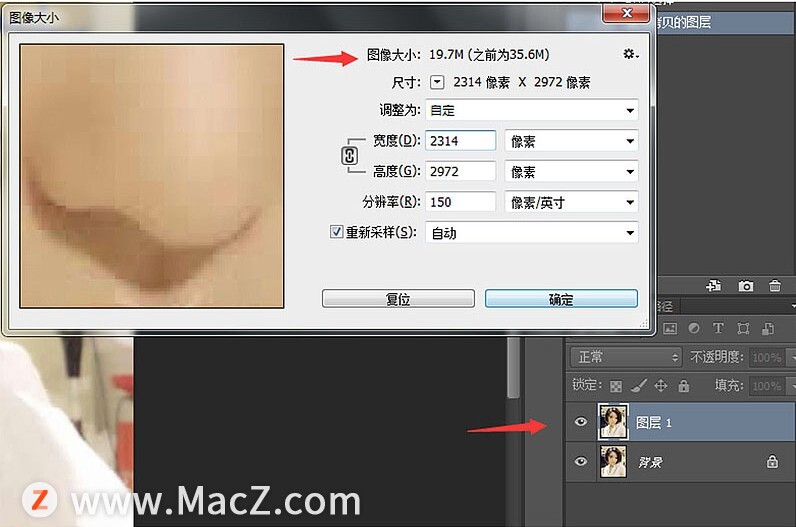
3.进行调色处理,首先用曲线把图片调亮,在用可选颜色进行调整节
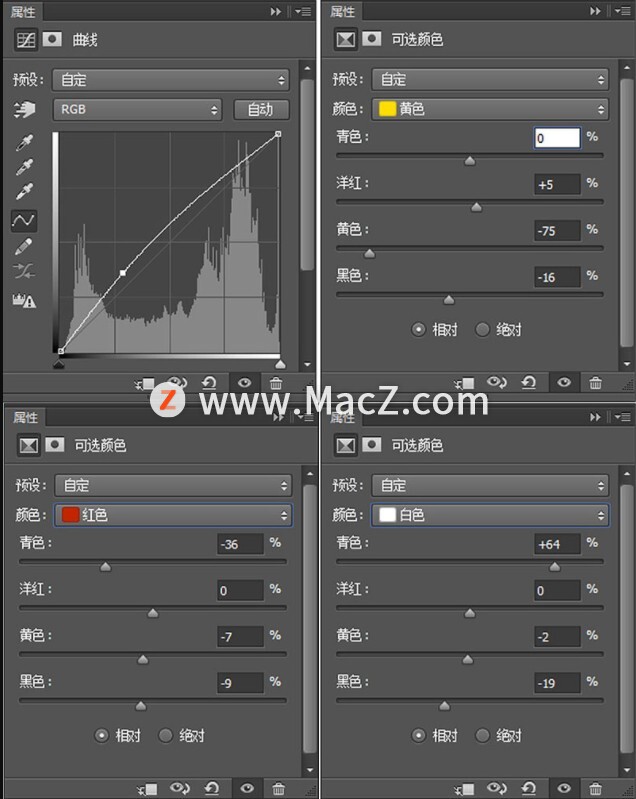
4.用色彩平衡把整体颜色统一 一下
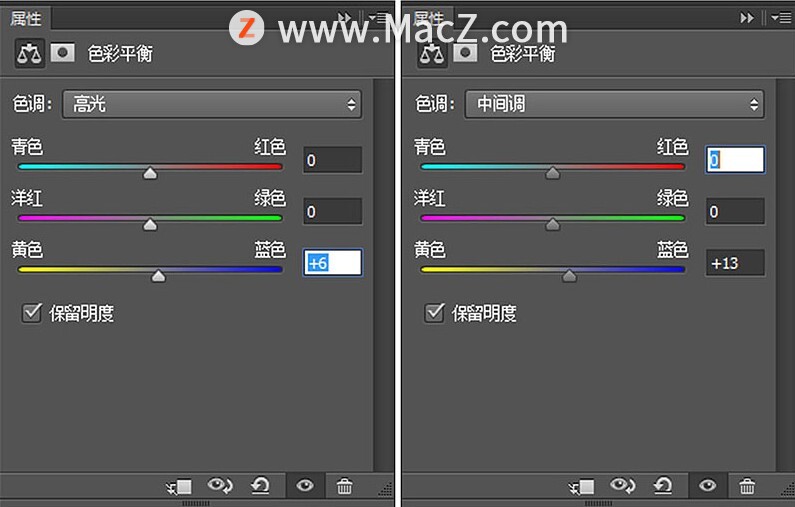
5.用自然饱和度增加一下颜色饱和,不要让图显得很灰,然后用亮度对比度加一下对比。
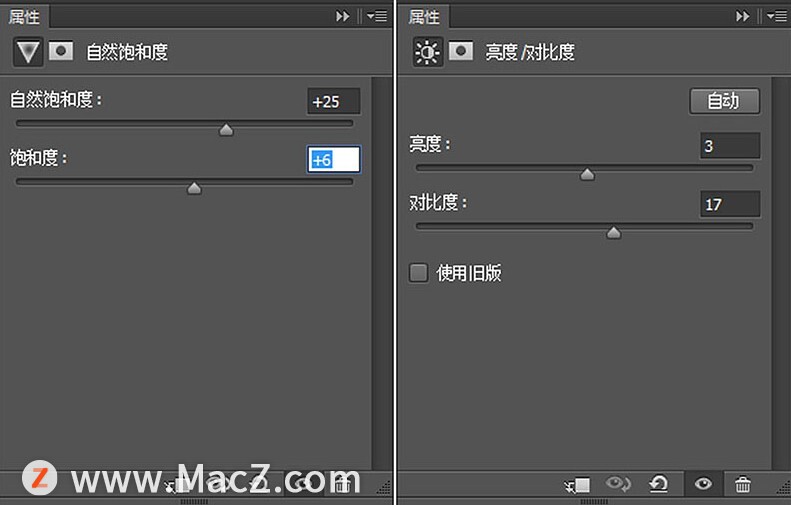
6.完成调色处理
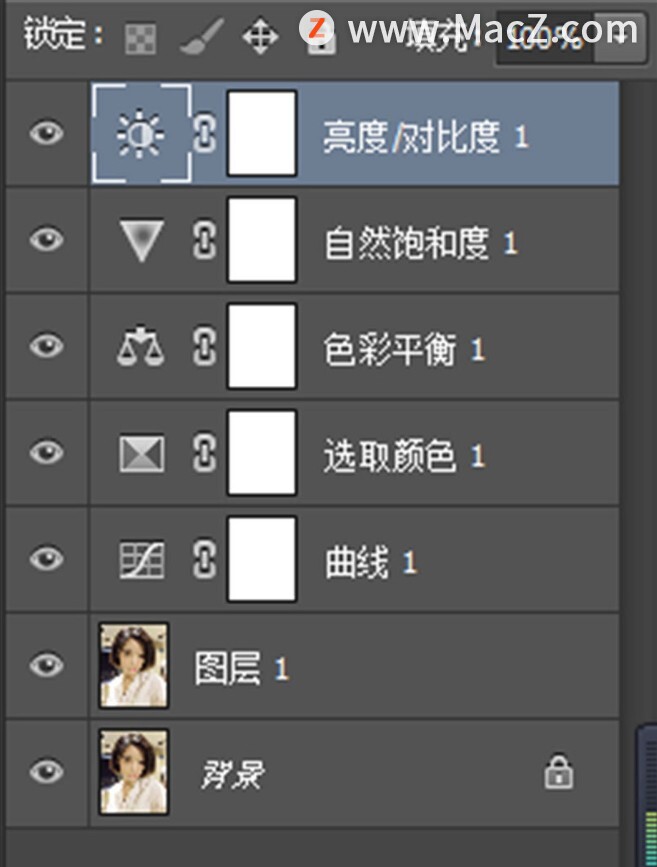
效果图:

7.执行滤镜--杂色--中间值
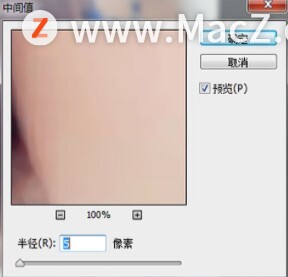

8.把图片保存后移到SAI里面,用笔吸取背景的颜色,把背景统一。


9.用水彩笔把人物脸上的噪点处理干净,这一步要认真去涂抹
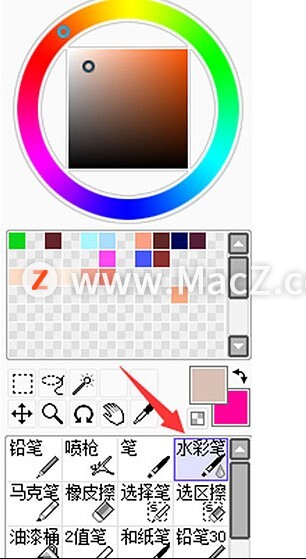

10.涂抹头发,根据头发的走向去涂抹,这一步主要是把杂乱的头发处理掉。


11.全部涂抹干净之后呢就要开始画五官了,用笔根据无关的轮廓去画,结构要明确。

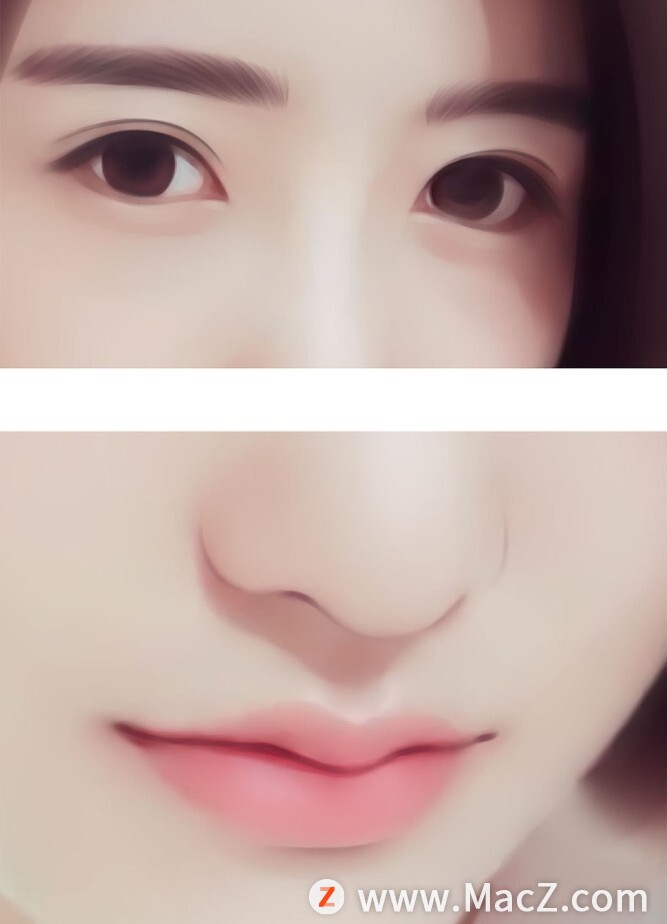
效果如下:

12.加眼睛效果,用发光模式,画出眼睛的高光、反光。
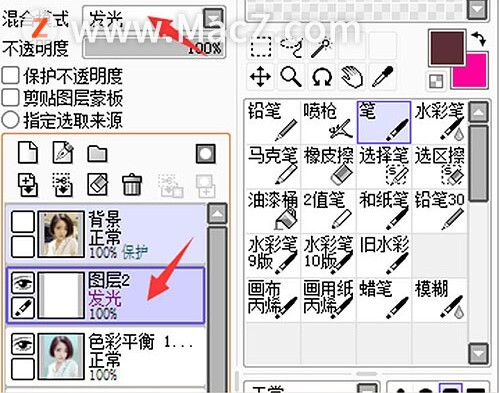

鼻子的光效

13.用喷枪把眼睛的睫毛画出来, 注意走向


效果如下:

14.细化头发,用笔根据头发的走向去画出发丝的感觉,注意头发的亮暗关系。

15.新建一个覆盖模式的图层,吸取一个亮色然后铺在头发上的亮面。

16.处理完成后,移到ps里面进行最后的修改,比如调色、锐化。

完成:

以上就是如何使用ps把手机里的自拍照片制作成漂亮的手绘效果全部内容,希望对你有所帮助。
攻略专题
查看更多-

- 《决胜巅峰》灵魂歌者格兰杰怎么出装
- 141 2024-05-20
-

- 《决胜巅峰》风语者维尔怎么出装
- 156 2024-05-20
-

- 《决胜巅峰》绝望之光凡克莎娜怎么出装
- 174 2024-05-20
-

- 《决胜巅峰》银翼凶兵阿尔法怎么出装
- 118 2024-05-20
-

- 《决胜巅峰》冰原伙伴波波鲁与库巴怎么出装
- 106 2024-05-20
-

- 《植物大战僵尸杂交版》冒险模式第9关通关攻略
- 103 2024-05-20
热门游戏
查看更多-

- 快听小说 3.2.4
- 新闻阅读 | 83.4 MB
-

- 360漫画破解版全部免费看 1.0.0
- 漫画 | 222.73 MB
-

- 樱花漫画免费漫画在线入口页面 1.0.0
- 漫画 | 222.73 MB
-

- 社团学姐在线观看下拉式漫画免费 1.0.0
- 漫画 | 222.73 MB
-

- 亲子餐厅免费阅读 1.0.0
- 漫画 | 222.73 MB
-






